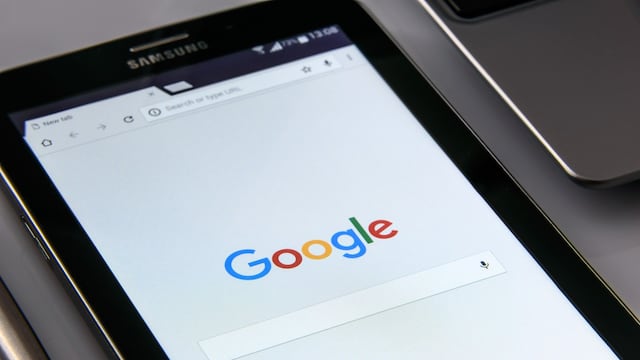Hoy en día, buscar cualquier imagen en internet es una actividad de dos clics muy sencilla; pero, hasta antes del año 2000, no existía una plataforma tan grande como lo es Google Imágenes.
Si bien ya existía el buscador de Google, no tenían un apartado específico donde se encontraran todas las imágenes de la red. Fue hasta que Jennifer López lució el icónico vestido Versace color verde, que la biblioteca gráfica de Google inició.
Aunque pueda parecer que hacer una búsqueda en internet no requiere de tantos trucos, sí existen algunos consejos para ser un experto y aprovechar al máximo la búsqueda de imágenes en Google.
¿Cómo iniciar la búsqueda de imágenes en Google?
- Ingresa al buscador de Google Imágenes, o directamente a la página del buscador.
- En la barra de búsqueda, escribe lo que quieres encontrar; trata de ser lo más específico posible.
- Presiona enter y a continuación se desplegarán todas las imágenes relacionadas con tu búsqueda. En caso de haber buscado la imagen en la página directa de Google, da clic en la palabra “Imágenes” que se encuentra escrita en gris en la parte superior.
- Selecciona la imagen que más se asemeje a lo que deseas; dando clic derecho sobre ella podrás descargarla o copiarla a algún documento.
¿Cómo personalizo la búsqueda en Google Images?
Google imágenes también ofrece la posibilidad de filtrar la búsqueda de imágenes dependiendo el tamaño, resolución, o color.
- Ingresa al buscador de Google Imágenes y escribe en la barra de búsqueda lo que quieres encontrar.
- Presiona enter para visualizar todas las imágenes encontradas en Google.
- Da clic en Herramientas -se encuentra en el extremo derecho, debajo de la barra de búsqueda- y selecciona las características que más te convengan en tamaño, color, tipo de imagen, o derechos de uso.
Las imágenes que aparezcan en tu pantalla, estarán dentro de los parámetros que hayas elegido.
Si buscas opciones más avanzadas, entra al Buscador Avanzado de Google Imágenes y llena los campos que se solicitan sobre las características de la imagen. Ahí, encontrarás resultados más específicos y difíciles de ubicar en la página común.
Búsquedas a través de la imagen
Google Imágenes también comprende qué es lo que quieres encontrar a través de una imagen relacionada que ya tengas.
- Sigue las mismas instrucciones de búsqueda básica en Google Imágenes; después, posiciona el cursor sobre la imagen de la que quieras información relacionada más específica.
- Arrastra la imagen hacia la barra de búsqueda de Google.
- El explorador te mostrará todos los contenidos que encuentre en su base de datos, que estén relacionados a la imagen que buscas.
Recuerda siempre tener en mente el uso que le darás a la imagen que buscas, ya que, a menos que tu le indiques lo contrario, Google te mostrará imágenes con derechos de autor que no pueden ser utilizadas sin permiso previo.
Siguiendo estos consejos, lograrás aprovechar al máximo todo lo que ofrece la búsqueda de imágenes en Google, y convertirte en un experto.